無線LANの電波が届きにくい時は中継機を使おう!
公開日:
:
最終更新日:2018/08/08
OA機器

家庭でも職場でも、無線LAN環境がある事が、かなり浸透してきました。家庭や小さなオフィスでは、インターネットは無線LANだけ、という場合も少なくないと思います。
しかし、無線LANはその名の通りケーブルを接続するわけではないので、接続が不安定になる事が、まま有ります。
特定の場所がつながりにくいという場合、電波を届かせるために中継機を使うという方法があります。
今回は無線LANの中継機をご紹介します。
無線LAN中継機
無線LAN中継機とは、無線LANルーターから発せられた電波を中継して、電波の届きにくいところへ送る機器の事です。無線LANルーターと同じような形をしたものと、コンパクトな本体で、直接コンセントに接続して使用するタイプがあります。
コンセントに直接つなぐタイプは、すっきり設置出来て良いですが、モデルによっては壁のコンセントを2口分塞いでしまうものもありますので、注意が必要です。
無線LANの規格
現在一般的に使われている、無線LANの規格はIEEE802.11nと呼ばれているものです。(IEEEはアイトリプルイーと読みます。)
古い規格としてはIEEE802.11a、IEEE802.11b、IEEE802.11gがありますが、IEEE802.11aはあまり普及しませんでした。
新しい規格としてIEEE802.11acというものがあり、通信速度は一番速くなりますが、まだ一般的とは言えないかもしれません。
IEEE802.11n/g/bに対応していて、最大300Mbpsの通信速度に対応した製品が多いです。300Mbpsとは300メガビーピーエスと読み、1秒間に300メガビットのデータを送信出来るという意味になります。8ビットで1バイトになります。バイトはハードディスクの容量などでよく使う単位ですね。300Mbpsなら1秒間に約37.5MB(メガバイト)のデータを送信出来る事になります。ビットは小文字のb、バイトは大文字のBで表記するのが一般的です。
中継機の選び方
家電量販店などに行くと、中継機の種類が意外と多い事に驚かされるかもしれません。前述した無線LANの規格、通信速度、拡張性などで、価格もさまざまです。
単純に言えば、規格が新しく、通信速度が速く、通信が安定している商品になるほど、価格が高くなります。IEEE802.11n対応で最大300Mbpsのモデルを基本として、必要な機能があれば、それに対応した機種を選べば間違いが無いでしょう。
将来性を考えてIEEE802.11ac対応製品を選ぶのもの、予算が折り合えば良いと思います。
価格は3,000~5,000円くらいのものが多く、1万円を超えるような製品もあります。メーカーは色々ありますが、無線LANルーターと同じメーカーのものを選ぶのが無難でしょう。
基本的に、WPSという機能でボタンひとつで接続出来る仕様になっていますが、同じメーカー同士なら、スムーズに接続出来ると思います。万が一、ボタン操作で接続出来ない場合は、パソコンと接続してSSIDなどを設定する事になります。
どんな時に有効か?
例えば、オフィス内では電波が安定しているが、会議室にいくと電波が届かなくなるといった場合、中継機を設置すれば、ネットワークに接続して、ファイルを参照したり、プリンターを使用したり、といった事が可能になるでしょう。
今までは、いちいちオフィスにパソコンを持って戻っていた、というような場合は、かなり利便性が向上すると思います。
また、家庭では浴室などは金属と水が、電波の邪魔をします。防水ケースにいれたり、あるいは防水モデルのスマホをお風呂に持ち込んで、動画を楽しんだりする場合、電波が弱くて、途切れ途切れになってしまっては、逆にストレスがたまってしまいますね。
その様な場合も中継機が解決してくれるかもしれません。
まとめ
当たり前ですが、無線LANの電波は直接見る事が出来ません。
快適に接続出来ている時は、あまり意識していないかもしれませんが、家やオフィスで、電波が弱い場所があれば、中継機を検討してみましょう。
「ここは駄目だなぁ」と諦めていた場所でも、快適にインターネットが楽しめるかもしれません。
また、これを機会に無線LANの規格、速度についても一度見直してみると良いでしょう。
不明な点はリングローまでお気軽にお問い合わせください。
(出展元:http://buffalo.jp/product/wireless-lan/extender/about/)
担当:鬼山
関連記事
-

-
Wacomのペンタブレットで作品作りの幅を広げよう!(Cintiq編)
前回はWacom(ワコム)のIntuos(インテュオス)についてご紹介してきましたが、今回はさら
-

-
意外と知らないブラザープリンタの特徴とは?
プリンタに求められる機能は、その使用用途によって変わってきます。プリンタは、Canonや
-
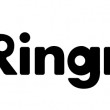
-
パソコン新旧比較、してみました
弊社では、使わなくなったパソコンを無料で回収しております。 もし処分に困ったパソコンを
-

-
フロッピーディスクを発明したのは誰なのか?
先日、所用でさいたま地方法務局を訪れたとき、「商業・法人登記申請及び電子証明書発行請求におけ
-

-
マウスが接続できないときの種類別原因 ~Bluetoothマウス~
前回に続きマウスの接続不良シリーズとして今回は、Bluetooth(ブルートゥース)マウス
-

-
外部モニター接続のススメ
普段は持ち運んで使用しているモバイル用ノートPCも、自宅などで作業する際には大きなモニター
-

-
薄くて軽いだけじゃない!?最新ウルトラブックパソコン特集!
近年では薄くて軽いウルトラブック等と呼ばれるノートパソコンが多く出てくるようになりました。さ
-

-
離席時にはスクリーンロックをしよう!
その昔、パソコンのモニターにブラウン管を使用していた時代は、画面の焼き付き防止にスクリーンセーバ
-

-
オフィス移転を機に電話も見直してみよう
オフィスで使用している電話は、一般的にはビジネスホンと呼ばれる業務用のもので、家庭用電話とは異な
-

-
信頼性でSDカードを選ぶなら
デジカメでの撮影などで欠かせないのがSDカードですが、皆さまは普段、どの様に選んでいるでしょ









